 |
Entrez la hauteur du bossage |
Définit les paramètres de bossage
- A. Définit la hauteur du bossage
- B. Définit le diamètre du bossage
- C. Définit l'angle de dépouille du bossage principal
- D. Définit le diamètre du trou/picot de fixation
- E. Définit la hauteur du trou/picot de fixation
- F. Définit l'angle de dépouille du trou/picot de fixation
|
| |
Sélectionnez une face correspondante |
Active la case Face de contrainte  et désactive la case Hauteur du bossage. et désactive la case Hauteur du bossage. |
 |
Face de contrainte 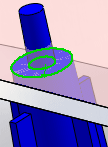 |
Définit la face à contraindre au sommet du bossage. Le logiciel calcule automatiquement la hauteur de bossage. Si vous changez la hauteur de la face de contrainte, celle du bossage change en conséquence. Vous pouvez contraindre le bossage par rapport à une face qui n'est pas en contact avec lui. Par exemple, la face de contrainte et le bossage peuvent être côte à côte.
Dans l'image, la face de contrainte constitue le dessous du couvercle (transparent). La hauteur du bossage est calculée automatiquement en fonction de la face de contrainte. Les arêtes mises en surbrillance en vert indiquent la zone de rencontre entre la face de contrainte et le bossage. Le picot de fixation pénètre le couvercle.
|
| |
Entrez le diamètre |
Active la case Diamètre du trou/picot de fixation. |
| |
Sélectionnez une arête correspondante |
Active la case Arête de contrainte et désactive la case Diamètre du trou/picot de fixation. |
 |
Arête de contrainte |
Définit automatiquement le diamètre de l'arête de contrainte. Dans les illustrations, l'arête du trou sélectionné détermine automatiquement le diamètre du picot. Diamètre du picot avant la sélection d'une arête de contrainte : 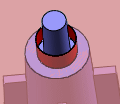
Diamètre du picot après la sélection de l'arête de contrainte montrée : 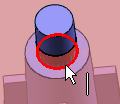
|
 |
Réglez la valeur de jeu pour la hauteur de bossage |
Vous pouvez définir un jeu pour la hauteur de bossage et l'ajuster en utilisant les flèches. Le jeu est l'espace entre les deux bossages, et est calculé comme un décalage de la valeur de hauteur spécifiée. |